В отчетах о командировках включаются необходимые расходы, понесенные командированным лицом во время командировки (проживание, транспорт и т.д.), а также суточные (командировка за границу). Командировки определяются как работа за пределами территории, указанной в трудовом договоре, обычно она указана с точностью до города или волости.
Более подробную информацию по вопросам, связанным с командировками, можно найти на сайте Налогово- таможенного департамента.
Отчет о командировках находится в меню Сделки во вкладке Отчеты о расходах и командировках.
- Подотчетное лицо — имя лица, бывшего в командировке
- Номер отчета о расходах — номер добавляется автоматически в соответствии с эквивалентом номера, определенным в формуле.
- Дата отчета — это дата, на которую в бухгалтерском учете делается запись о командировочных расходах.
- Валюта — если расходы во время командировки были произведены в валюте, отличной от евро, такие расходные документы могут быть введены без конвертации. Если для той же командировки требуется отчет о суточных, он должен быть введен как отдельный отчет.
- Цель поездки — здесь должна быть указана цель поездки (встреча с клиентом и т.д.).
Здесь необходимо выбрать даты начала и окончания командировки, а также пункт назначения с указанием страны (выбирается из всплывающего меню). Сумма рассчитывается в зависимости от количества дней и ставки суточных.
Суточные по умолчанию настраиваются в Настройки среды -> Настройки отчетов о расходах и командировках. При необходимости можно также изменить ставку суточных в строке отчета. Для этого нажмите на значок лупы в конце строки (Дополнительная информация) и перезапишите ставку суточных.
Если в течение одной командировки было использовано более одной ставки суточных, их нужно добавить в разные строки (например, первые 15 дней 50 евро в день и следующие 3 дня 32 евро в день).
Здесь можно добавить документы о расходах, понесенных командированным лицом. Расходные документы, оплаченные из средств компании (банковская карта, банковский перевод), сюда не включаются.
Документы вводятся так же, как и в отчете о расходах. Для получения более подробной информации см. инструкцию «Отчеты о расходах (подотчетное лицо)».
Ниже видны итоговые суммы как по всем расходным документам, так и по всему отчету.
В поле «Дополнительная информация» можно ввести уточняющие данные, например, ссылку на отдельно оплаченные командировочные расходы (авиабилеты, билеты на корабль, проживание).
Поле «Копия отчета» обычно остается пустым, и система генерирует отчет в формате PDF, который можно сохранить вместе с расходными документами или распечатать по желанию.
Если вся все данные в порядке, сохраните отчет.
После сохранения отчета вы увидите в шапке сальдо, связанное с подотчетным лицом, сумму текущего отчета и его статус (ожидает оплаты или оплачено). Если по этому же лицу имеются неоплаченные суммы по отчету о расходах и/или журналу поездок, вы увидите общую сумму задолженности в сальдо.
Опции в меню Действия зависят от того, находится ли отчет в статусе «Ожидает оплаты» или «Оплачено».
Чтобы произвести платеж подотчетному лицу, можно составить файл платежа или отправить платеж непосредственно в банк (если активирован банковский интерфейс Swedbank или LHV).
При необходимости можно также сделать авансовый платеж подотчетному лицу. В этом случае его следует сохранить в разделе Сделки-> Платежи под именем подотчетного лица и, после ввода отчета, связать отчет с платежом.
Совет Сальдо подотчетного лица также можно посмотреть в разделе Отчеты -> Подотчетные лица. Вы также можете увидеть сделки, связанные с подотчетным лицом (платежи, отчеты о расходах), если перейдете в раздел Партнеры -> Клиенты и поставщики, откроете карту подотчетного лица. В меню «Действия» есть опция «Показать выписку по сделкам«, выберите интересующий вас период и нажмите на кнопку «Составить».При возникновении дополнительных вопросом напишите нам на support@simplbooks.ee

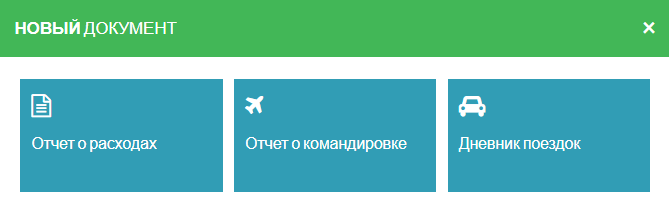
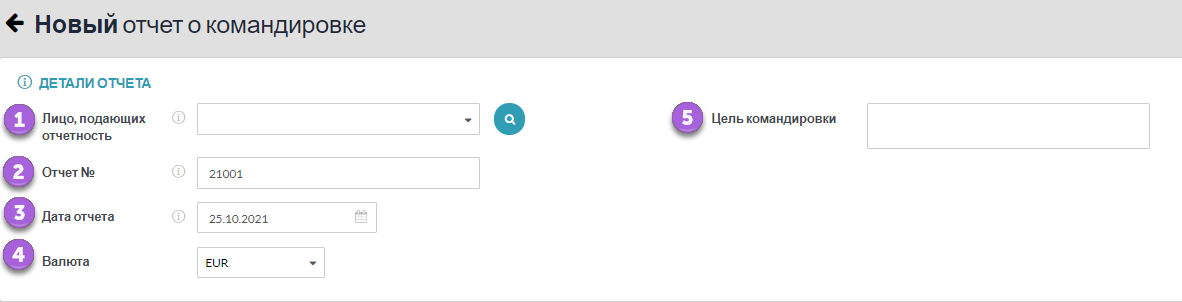
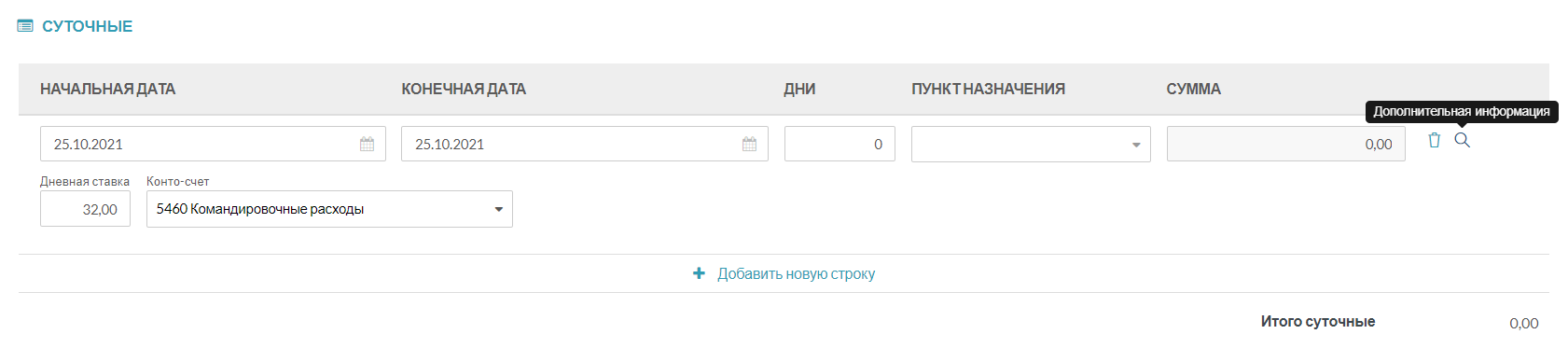
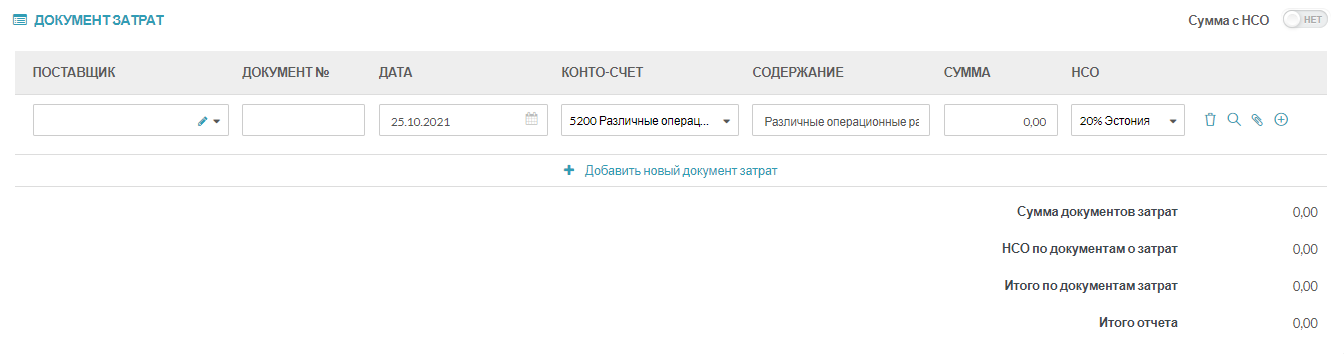


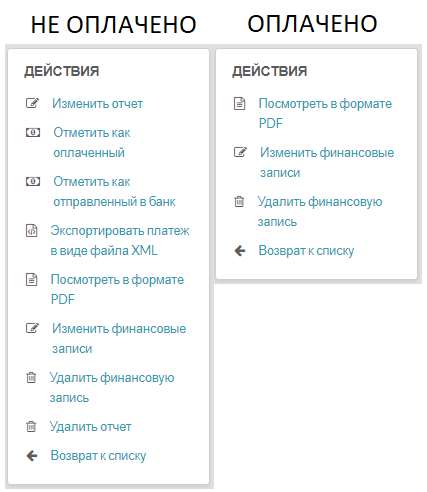

Оставить комментарий?